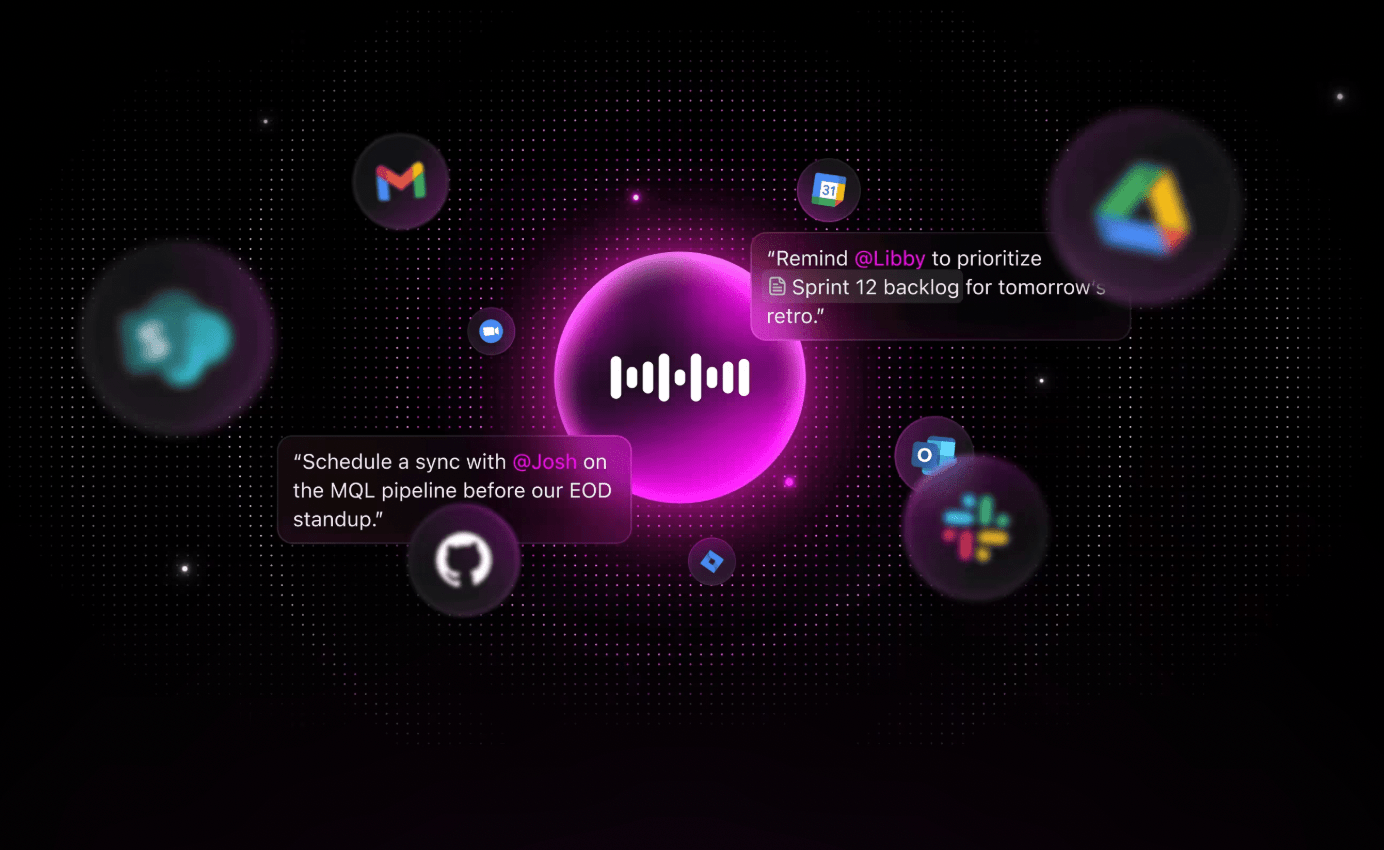Digitar documentos longos é trabalhoso, especialmente quando você está correndo contra prazos apertados ou lidando com uma lesão que dificulta o trabalho com o teclado.
💬 Você sabia? Quase 72% dos trabalhadores sentem desconforto relacionado à digitação, de acordo com uma pesquisa recente da ClickUp.
É aí que o Google Docs Voice Typing se torna útil. Esse recurso integrado ao Google Docs transforma suas palavras faladas em texto escrito.
Digamos que você seja um estudante trabalhando em um trabalho de pesquisa, um profissional redigindo relatórios ou alguém que simplesmente prefere falar a digitar. A digitação por voz pode economizar horas de tempo no teclado.
Para começar, você só precisa de um microfone que funcione e um navegador Chrome. Depois de ativado, basta falar e suas palavras aparecerão como texto normal no documento. Você pode até mesmo dizer comandos como “parar de ouvir” para pausar a entrada de voz quando necessário.
Vamos orientá-lo em tudo o que você precisa saber sobre como usar a digitação por voz no Google Docs, desde a configuração básica até dicas profissionais. Como bônus, apresentaremos um recurso revolucionário do ClickUp chamado Talk to Text, que não apenas transcreve sua fala, mas também faz o trabalho por você!
Vamos lá! 🚀
O que é a Digitação por Voz do Google Docs?
O Google Docs Voice Typing é um recurso integrado que permite que você fale seus pensamentos em vez de digitá-los.
Alimentado por reconhecimento de voz, é uma das ferramentas de IA mais práticas para anotações, especialmente quando você está realizando várias tarefas ao mesmo tempo ou precisa capturar ideias rapidamente.
Com comandos de voz simples, você pode adicionar pontuação, formatar texto e navegar pelo documento, tudo sem tocar no teclado. Se você já usa o Google Docs, a digitação por voz é uma opção óbvia para aumentar a velocidade e reduzir o esforço manual.
🧠 Curiosidade: a digitação por voz do Google entende mais de 100 idiomas — e até emojis. Diga “smiley” ou “emoji de coração” e pronto 😄❤️ — ele digita. Quem precisa de um teclado quando você pode literalmente falar em emojis?
Como habilitar a Digitação por Voz do Google Docs?
A digitação por voz não está escondida em algum canto obscuro ou personalização do Google Docs — ela está apenas esperando para ser ativada. Sem software extra, sem configurações confusas.
Veja como começar:
Passo 1: Abra o Google Docs no Google Chrome (sim, tem que ser o Chrome)
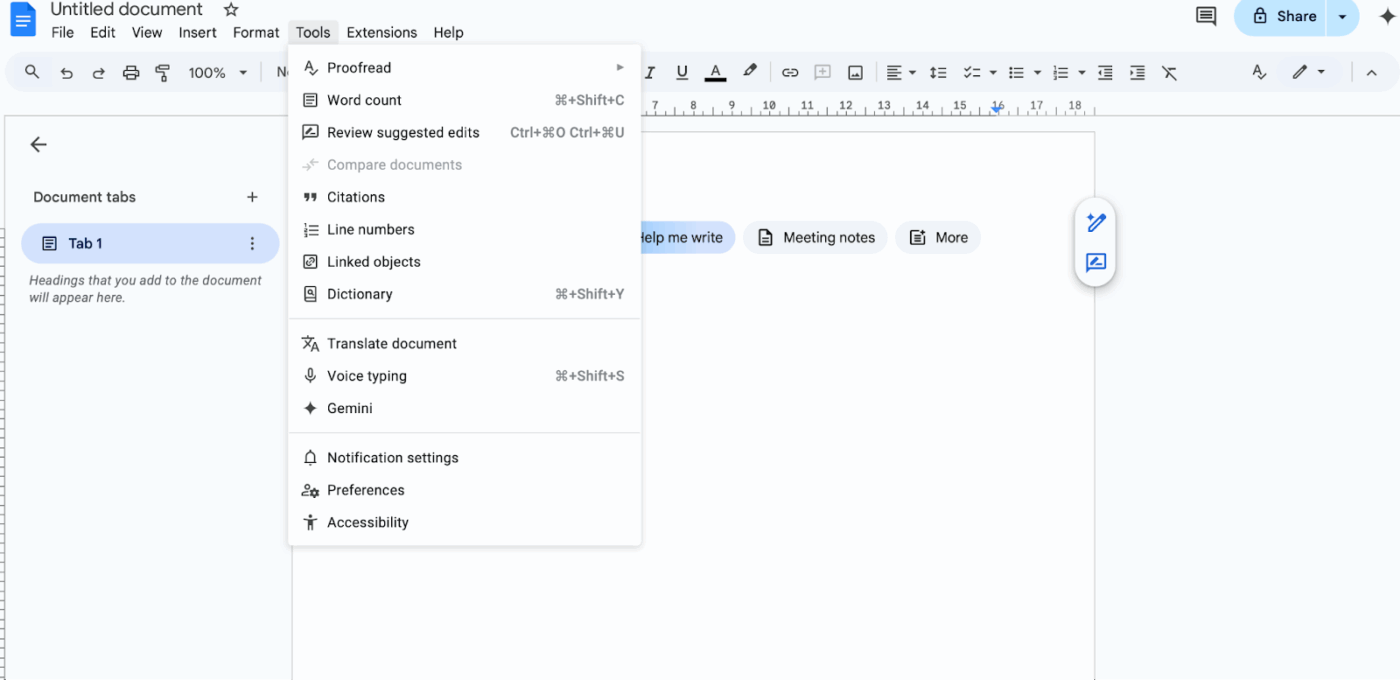
Etapa 2: Clique em Ferramentas no menu superior.
Etapa 3: Selecione Digitação por voz... no menu suspenso
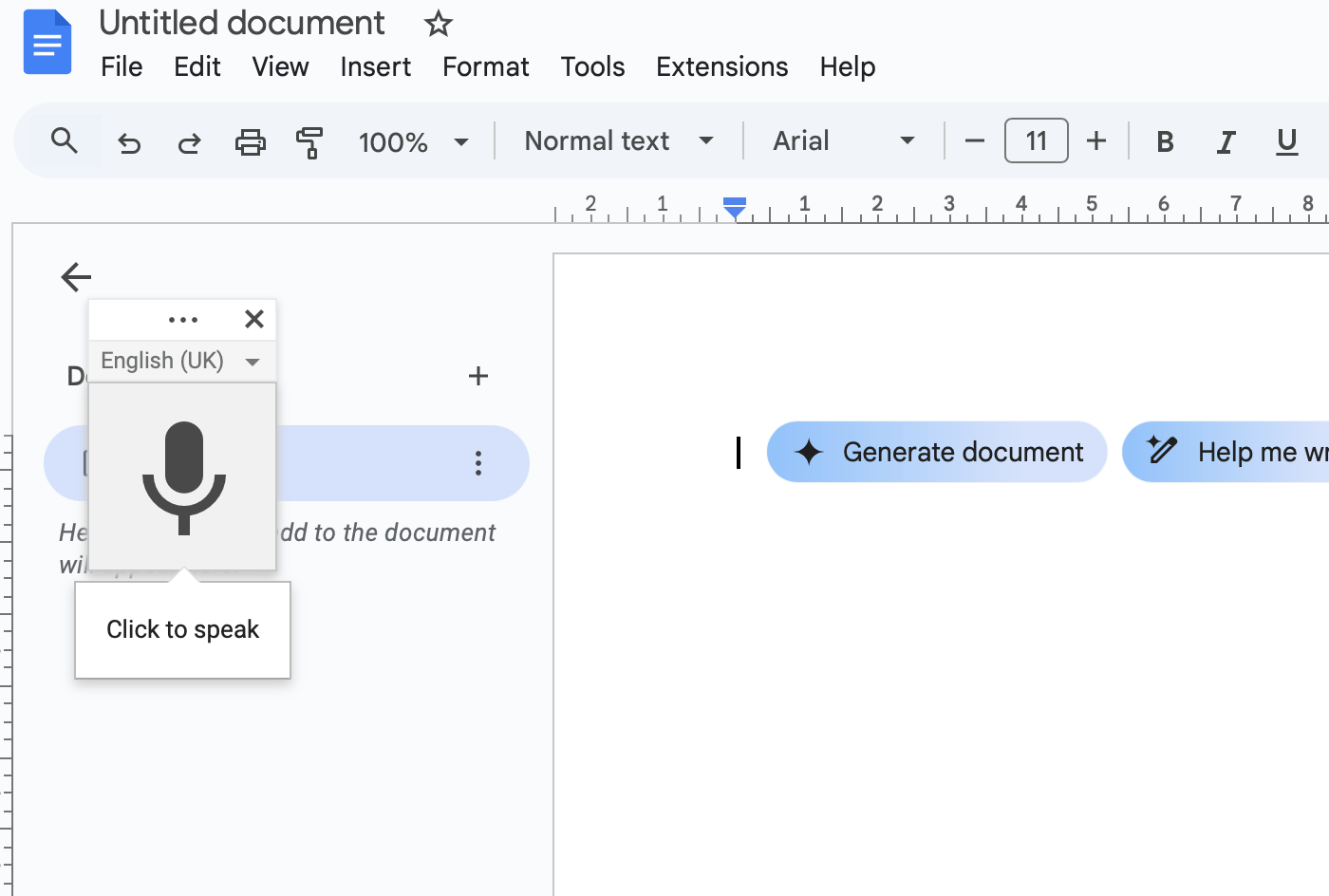
Etapa 4: Um pequeno ícone de microfone aparecerá no lado esquerdo do seu documento. Clique no ícone do microfone quando estiver pronto para começar a falar.
É isso aí — agora seu teclado pode dar um tempo.
Opções de idioma e dialeto
A digitação por voz não é apenas para falantes de inglês. O Google tem um domínio sólido sobre sotaques, dialetos e até mesmo gírias regionais.
Portanto, se você tem uma maneira específica de dizer as coisas, ele provavelmente vai entender você.
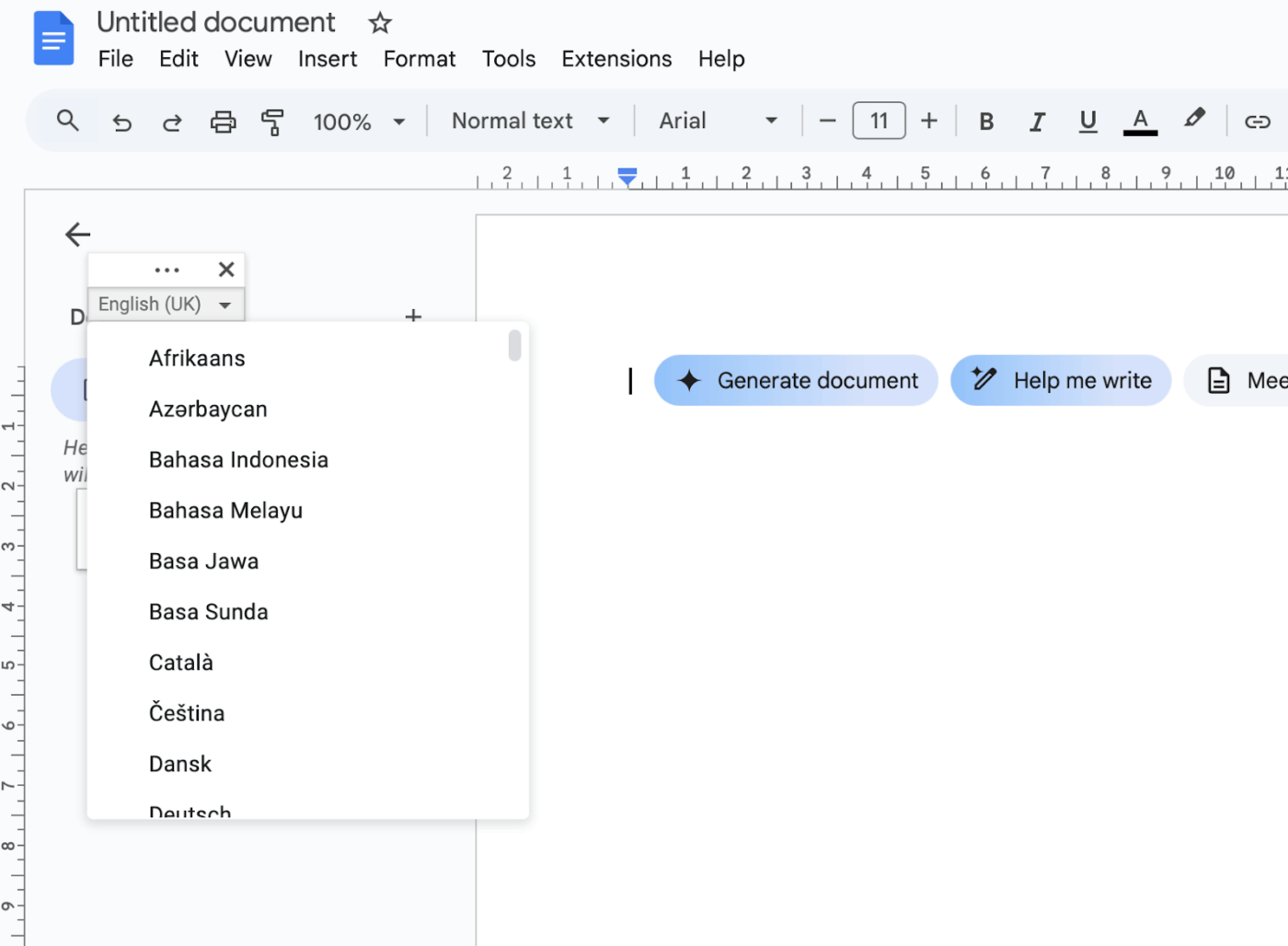
- Clique na seta suspensa na caixa do microfone.
- Percorra a lista de idiomas e dialetos.
- Escolha a opção que melhor corresponde à sua voz ou região.
A precisão melhora quando você fala em uma configuração de idioma que corresponde à sua maneira de falar.
🧠 Curiosidade: Em 1952, a Bell Laboratories desenvolveu o “Audrey”, o primeiro sistema de reconhecimento de voz, capaz de reconhecer dígitos falados (0-9).
Como usar a digitação por voz do Google Docs de maneira eficaz?
Falar com o seu laptop pode parecer um pouco estranho no início, mas depois que você pegar o jeito, a digitação por voz pode acelerar bastante as coisas.
O segredo? Aprenda a falar a “linguagem do Google” — literalmente.
Comandos de voz e pontuação
O Google Docs não transcreve apenas palavras, ele também escuta comandos. Diga corretamente e ele seguirá suas instruções como um assistente bem treinado.
- Diga ponto final, vírgula, ponto de interrogação ou ponto de exclamação para adicionar pontuação.
- Use uma nova linha ou um novo parágrafo para formatar seu documento à medida que avança.
- Quer corrigir algo? Experimente comandos como selecionar a última palavra, excluir ou ir para o final do parágrafo.
- Você pode até mesmo dizer “negrito”, “itálico” ou “sublinhado” para formatar o texto rapidamente.
- Para adicionar estrutura, use: Inserir tabela (será solicitado que você insira linhas e colunas) Inserir link, seguido do texto do link e da URL Inserir um comentário para deixar notas colaborativas
- Insira uma tabela (será solicitado que você insira linhas e colunas)
- Insira o link, seguido do texto do link e da URL.
- Insira um comentário para deixar notas colaborativas.
- Insira uma tabela (será solicitado que você insira linhas e colunas)
- Insira o link, seguido do texto do link e da URL.
- Insira um comentário para deixar notas colaborativas.
Lembre-se: ele digita o que ouve, não o que você quis dizer — portanto, fale claramente.
📮ClickUp Insight: Os resultados de nossa pesquisa sobre eficácia de reuniões indicam que 42% das equipes usam clipes gravados (21%) ou ferramentas de gerenciamento de projetos (21%) para trabalho assíncrono. Mas essas ferramentas muitas vezes podem exigir ferramentas adicionais, assinaturas separadas, logins e curvas de aprendizado.
Como o aplicativo completo para o trabalho, o ClickUp facilita a comunicação assíncrona. Acesse videoclipes, mensagens de voz, fluxos de trabalho de projetos, documentos colaborativos e um bloco de notas com IA integrado — tudo em um único espaço de trabalho. Por que gerenciar várias assinaturas e informações dispersas quando uma única solução pode otimizar todo o seu fluxo de trabalho?
💫 Resultados reais: equipes que utilizam os recursos de gerenciamento de reuniões do ClickUp relatam uma redução impressionante de 50% em conversas e reuniões desnecessárias!
Dicas para obter maior precisão
É aqui que estão os verdadeiros ganhos. A maioria das pessoas ignora esses detalhes e culpa a digitação por voz por erros que, na verdade, podem ser corrigidos.
- Use um microfone condensador cardióide (USB ou fone de ouvido). Eles rejeitam ruídos de fundo e captam apenas o que está à sua frente: sua voz. Os microfones embutidos são adequados, mas não são ferramentas de precisão.
- Treine o Google para reconhecer sua voz usando a digitação por voz com frequência. O mecanismo do Google se adapta a falantes frequentes e melhora a precisão com o tempo, especialmente com pronúncias regionais.
- Evite voltar atrás ou corrigir no meio da frase. Termine seu pensamento e só então edite. Interromper o fluxo confunde o algoritmo.
- Articule um pouco mais do que o normal. Não fale como um robô, apenas diminua um pouco a velocidade, especialmente com homófonos ou jargões técnicos.
- Não se sente muito perto do microfone — o ideal é uma distância de 15 a 20 cm. Se estiver muito perto, os sons plosivos (P, T, B) distorcem a fala. Se estiver muito longe, o Google perde as nuances.
- Organize seu ambiente. Desligue ventiladores, música e notificações — mesmo sons sutis são captados e interpretados como fragmentos de fala.
- Use o Docs no Chrome, não em outros navegadores. Ele foi desenvolvido para o Chrome, e outros navegadores costumam apresentar atrasos ou não reconhecer certos comandos.
- Reinicie a digitação por voz a cada 10–15 minutos durante sessões longas. A precisão pode diminuir com o tempo, especialmente em conexões instáveis ou guias sobrecarregadas.
💡 Dica profissional: crie um documento “Voice Typing Sandbox” apenas para praticar — use-o regularmente para treinar sua voz, testar comandos e ganhar fluência. Com o tempo, o mecanismo de fala do Google se adapta ao seu tom, sotaque e ritmo únicos, melhorando drasticamente a precisão em todos os documentos. Trate isso como um aquecimento vocal para escrever — 5 minutos por dia podem melhorar seu fluxo de trabalho mais do que qualquer upgrade de microfone.
Problemas comuns e limitações do Google Docs Speech to Text
O Google Docs Voice Typing funciona bem para algo que é executado diretamente no seu navegador, mas está longe de ser perfeito.
Ele não foi criado para tudo, e se você forçá-lo demais, isso fica evidente. É aqui que as coisas tendem a dar errado, especialmente se você estiver usando-o para além da simples tomada de notas:
1. A precisão diminui com termos técnicos ou nomes
A digitação por voz tem dificuldade com conteúdos repletos de jargões, siglas específicas do setor e nomes próprios. Por exemplo, “CRISPR-Cas9” pode ser interpretado como “crisp a snack” (batata frita). Ele se baseia muito na fonética, em vez do contexto, então, mesmo que se aproxime do som, a grafia ou o significado podem acabar completamente errados.
2. Pontuação inconsistente em discursos longos
Com o uso prolongado, a pontuação fica irregular: pontos desaparecem, vírgulas aparecem em lugares estranhos e as quebras de frase nem sempre são registradas. Estruturas de frases complexas com orações subordinadas muitas vezes confundem o sistema e, como ele não lê sua entonação, a pontuação deve ser ditada explicitamente — ou ele simplesmente adivinha (e não adivinha bem).
3. Dificuldades com o multilinguismo e preconceito contra sotaques
Embora mais de 100 idiomas sejam suportados, a digitação por voz não lida bem com a mudança de idioma no meio da fala. A fala com mistura de códigos, como o Hinglish, geralmente acaba sendo transcrita como um jargão, porque o sistema se limita a um idioma e tenta forçar tudo através dessa lente.
4. Sem modo offline (dependência do Chrome)
A digitação por voz só funciona no Google Chrome e exige uma conexão estável com a internet — não há alternativa offline. Isso a torna inviável para viagens, reportagens em campo ou qualquer situação em que o Wi-Fi não seja confiável. É rápida, mas está limitada.
5. Os recursos de formatação são limitados e pouco práticos
Embora seja possível colocar em negrito, itálico ou sublinhar com comandos de voz, qualquer coisa mais complexa — como listas com marcadores aninhados, formatação de tabelas ou cabeçalhos de seção — geralmente requer entrada manual. O sistema não foi projetado para formatação estruturada, portanto, recuos, espaçamento ou personalização de layout estão praticamente fora de alcance.
Otimize os fluxos de trabalho de conversão de voz em texto com o ClickUp
Então você já domina a digitação por voz do Google Docs. Ótimo! Agora vem a parte divertida: transformar toda essa genialidade falada em trabalho real e organizado. É aí que o ClickUp entra em cena e supera todas as alternativas do Google Docs. Ele foi criado para converter suas ideias em texto, dar-lhes estrutura e ajudá-lo a passar da tomada de notas à ação. Tudo em um único aplicativo para que você possa evitar o aumento desnecessário do trabalho.
Como assim? Bem, o ClickUp é o primeiro espaço de trabalho com IA convergente do mundo que combina gerenciamento de projetos, documentos e comunicação em equipe, tudo em uma única plataforma — acelerada pela automação e pesquisa de IA de última geração.
Mas, primeiro, vamos decifrar o código de conversão de voz em texto.
Transforme ideias em ações com o ClickUpTalk to Text.
Com o Talk to Text do ClickUp, suas ideias faladas se transformam em notas perfeitamente transcritas e refinadas que você pode transformar em tarefas, lembretes e itens acionáveis que levam seus projetos adiante. É o próximo passo para quem já superou o básico do Google Docs Voice Typing e deseja uma experiência de produtividade verdadeiramente integrada e alimentada por IA.
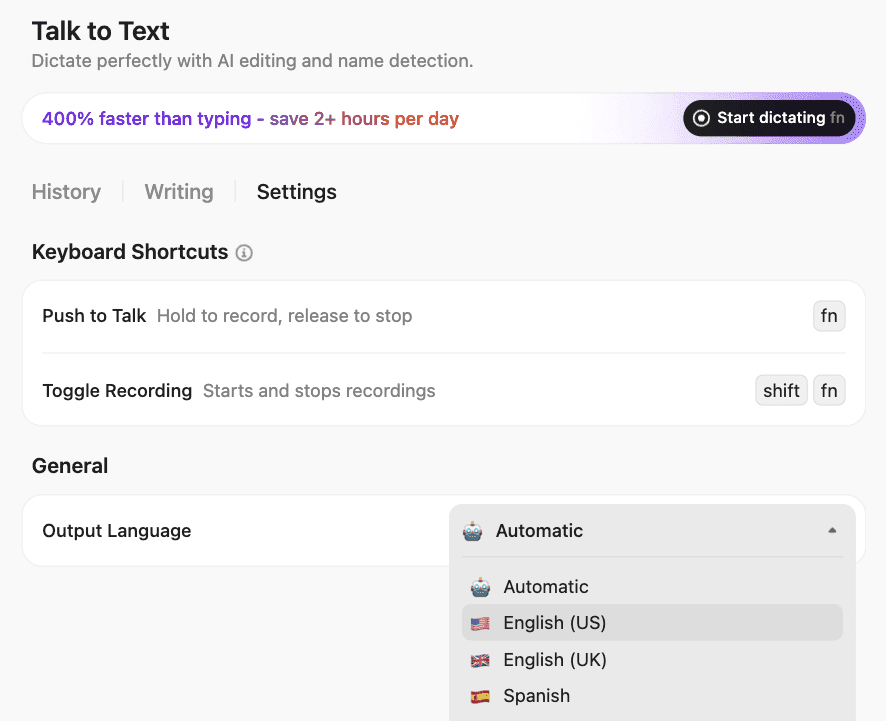
Veja como ele se destaca em comparação com o Google Docs Voice Typing:
- Edição com tecnologia de IA: refina automaticamente sua fala em um texto claro e polido. Quaisquer “uhms” e “ahs” são corrigidos e editados, e você pode escolher o nível de edição, desde ajustes mínimos até um polimento de nível profissional.
- Menções e links contextuais: mencione um colega de equipe, tarefa ou documento enquanto fala, e a IA do ClickUp inserirá instantaneamente os links ou tags corretos, tornando suas notas acionáveis e conectadas.
- Vocabulário pessoal: adapta-se aos seus termos exclusivos, jargões do setor e apelidos, garantindo que suas transcrições sejam precisas e personalizadas.
- Multilíngue e multiplataforma: dite em mais de 50 idiomas, especialmente útil para equipes globais diversificadas.
- Fluxos de trabalho com IA integrada: transforme instantaneamente notas ditadas em tarefas, atribua-as ou resuma reuniões com o ClickUp Brain e o AI Notetaker, sem necessidade de copiar e colar ou alternar entre aplicativos.
O recurso Talk to Text está integrado ao ClickUp Brain MAX . Aqui está um guia rápido sobre como usar este superaplicativo de IA:
Crie documentos interativos no ClickUp Docs
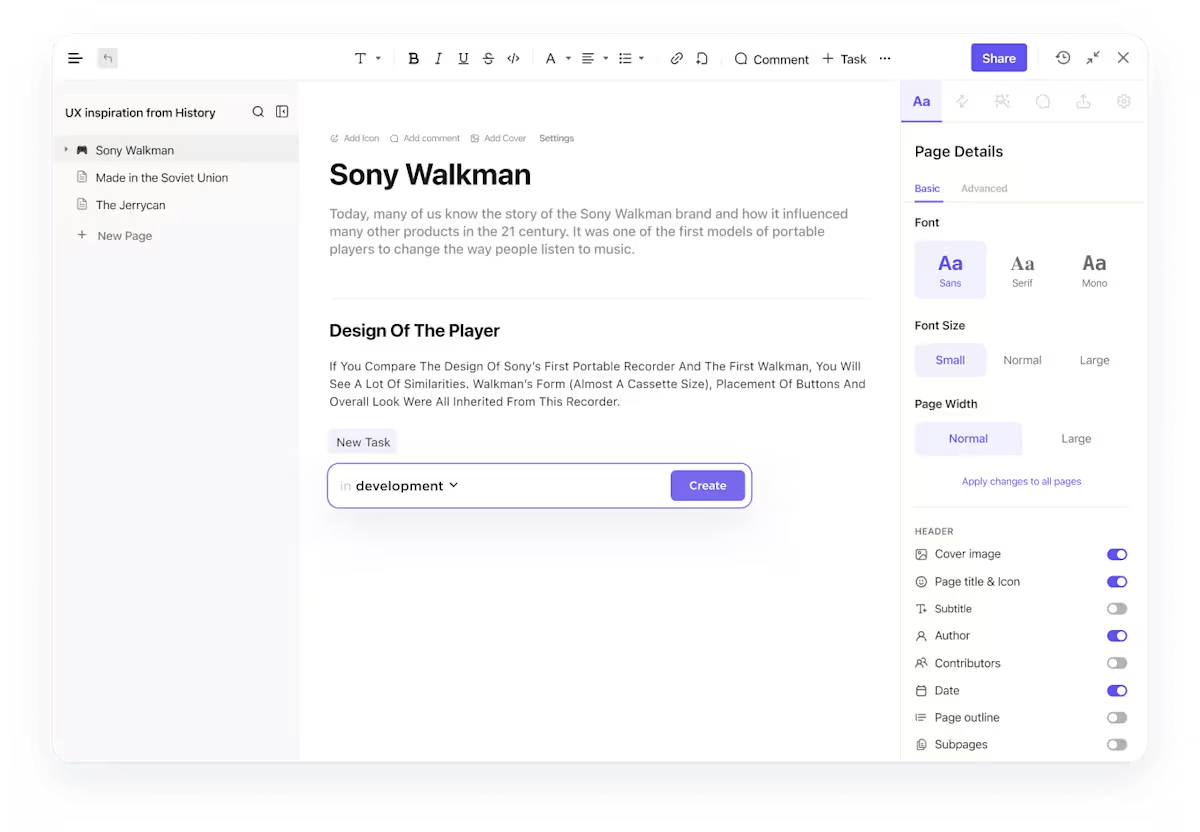
O ClickUp Docs é perfeito para coletar e organizar seu conteúdo digitado por voz. Seja para fazer um brainstorming, tomar notas durante uma ligação ou esboçar sua próxima postagem no blog, você pode usar a entrada de voz do seu telefone Android para preencher um documento em tempo real.
Abra um documento, toque no ícone do microfone do teclado e comece a falar.
Além disso, você pode até transformar suas palavras faladas em tarefas com apenas um clique e garantir que elas sejam executadas como deveriam. Use o ClickUp Tasks para atribuir essas tarefas à sua equipe ou a você mesmo e transformar seus pensamentos em ações.
📣 Opinião do cliente: Como diz Vladimir Janovsky, diretor de excelência em negócios de inovação da AstraZeneca CE:
Embora ainda estejamos nos estágios iniciais da integração do ClickUp em projetos de equipes multifuncionais, sua utilidade tem sido particularmente evidente em configurações de equipes multinacionais. O rico conjunto de recursos da plataforma lida com eficácia com a complexidade e o escopo das tarefas que abrangem vários países, simplificando a comunicação e a coordenação.
Embora ainda estejamos nos estágios iniciais da integração do ClickUp em projetos de equipes multifuncionais, sua utilidade tem sido particularmente evidente em configurações de equipes multinacionais. O rico conjunto de recursos da plataforma lida com eficácia com a complexidade e o escopo das tarefas que abrangem vários países, simplificando a comunicação e a coordenação.
Use o ClickUp AI Notetaker para reuniões
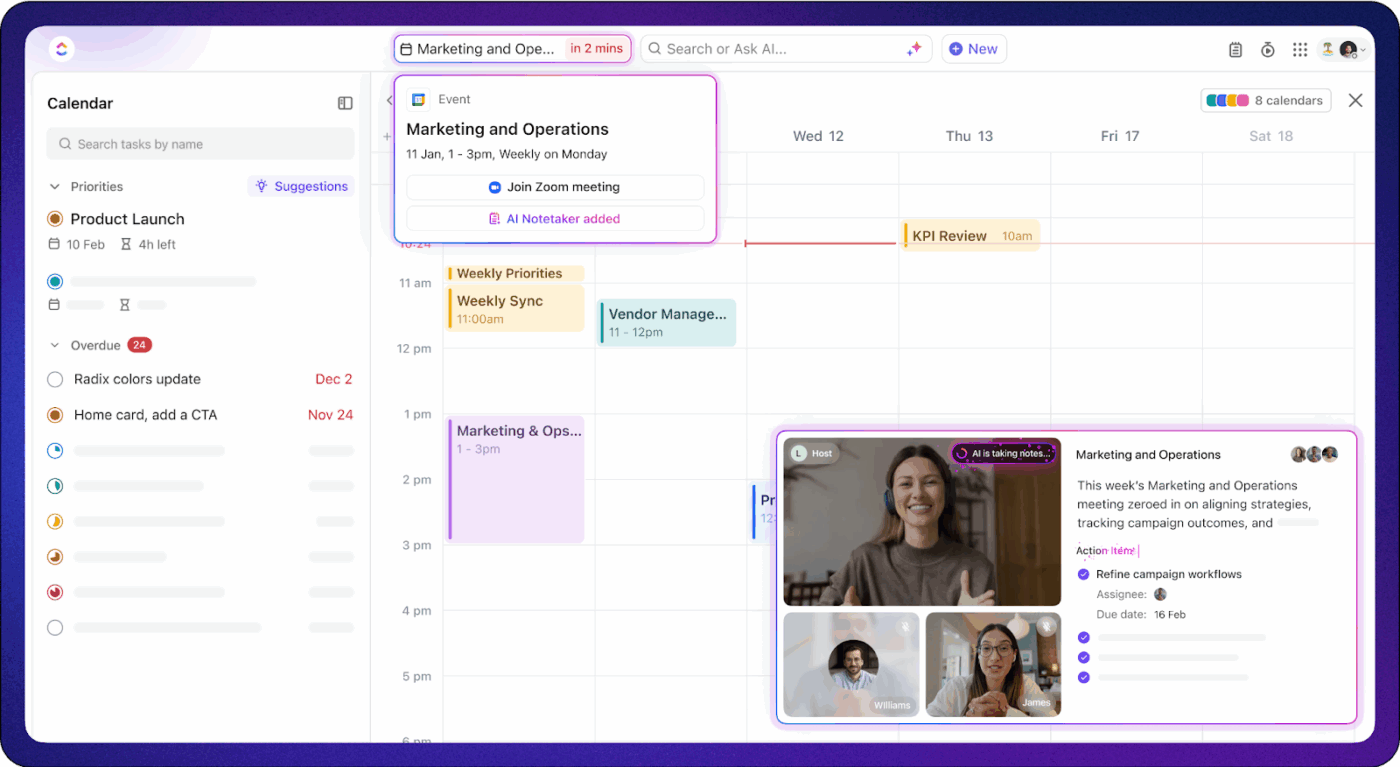
Precisa de mais estrutura ou deseja salvar os destaques das reuniões? O ClickUp AI Notetaker participa automaticamente das suas chamadas, escuta e transcreve as notas da reunião.
Ele pode ser seu fiel companheiro durante chamadas com clientes ou reuniões de equipe, gerando transcrições em tempo real e ajudando você a sincronizar suas anotações de reunião diretamente com suas tarefas. Agora você nunca mais perderá um prazo!
Depois que suas notas forem geradas, você poderá destacar itens de ação ou citações importantes. Isso é perfeito quando você não é quem está falando, mas ainda assim deseja capturar todos os detalhes. Para facilitar ainda mais as coisas, use esses modelos de notas de reunião!
⚡Dica bônus: você pode gravar e enviar notas de voz sobre tarefas usando o gravador de voz do ClickUp! Basta tocar no ícone do microfone na seção de comentários de qualquer tarefa ou bate-papo para iniciar a gravação. Você também pode adicionar texto, imagens ou anexos antes de enviar.
Você também pode usar o Clips Hub para enviar clipes de voz diretamente — de forma rápida, precisa e sem precisar digitar.
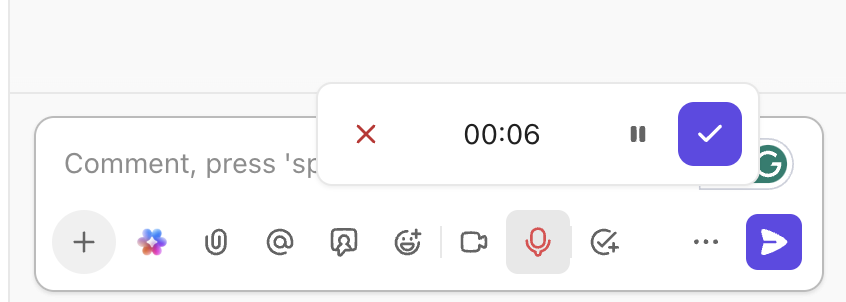
Refine o conteúdo com um assistente de escrita com inteligência artificial.
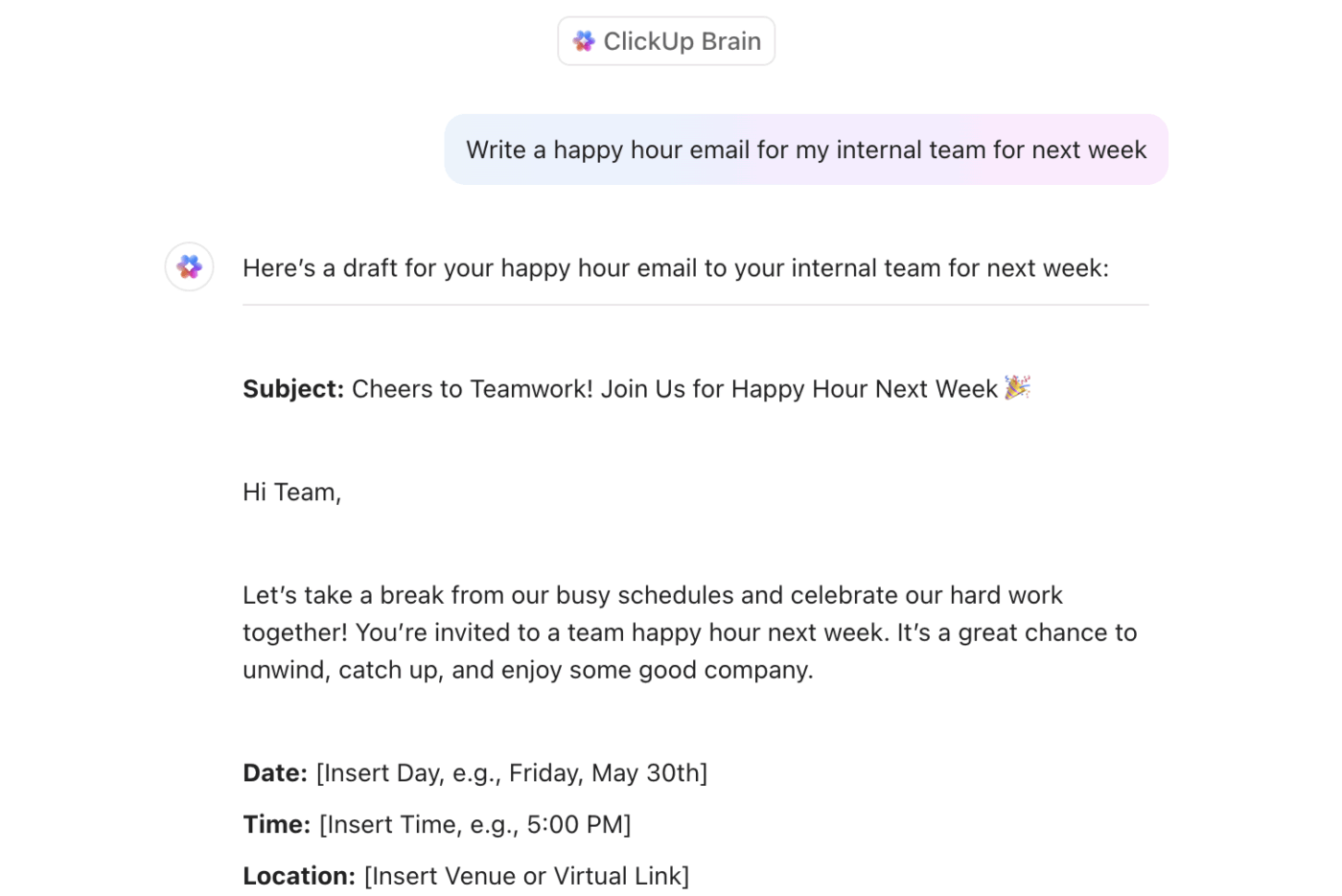
O ClickUp Brain funciona como um editor de conteúdo integrado ao ClickUp Docs. Ele ajuda a refinar sua redação, sugerindo frases mais claras, corrigindo erros gramaticais e até mesmo ajustando o tom, seja ele mais formal, amigável ou impactante.
Em vez de alternar entre ferramentas ou reescrever tudo do zero, você pode destacar o texto e deixar o ClickUp Brain aperfeiçoá-lo instantaneamente. Você também pode resumir transcrições facilmente e captar os pontos principais em pouco tempo.
💡 Bônus: Se você quiser...
- Pesquise instantaneamente no ClickUp, Google Drive, GitHub, OneDrive, SharePoint e na web.
- Substitua dezenas de ferramentas de IA desconectadas e aproveite modelos de IA premium, como ChatGPT, Claude e Perplexity, com uma solução única, totalmente contextual e pronta para uso corporativo.
- Use IA contextualizada para o seu trabalho, setor e fluxos de trabalho
Experimente o ClickUp Brain MAX — o superaplicativo de IA para desktop que realmente entende você, porque conhece o seu trabalho. Esta não é mais uma ferramenta de IA para adicionar à sua coleção. Este é o primeiro aplicativo de IA contextual que substitui todos os outros. Pronto para abandonar a proliferação de IA?
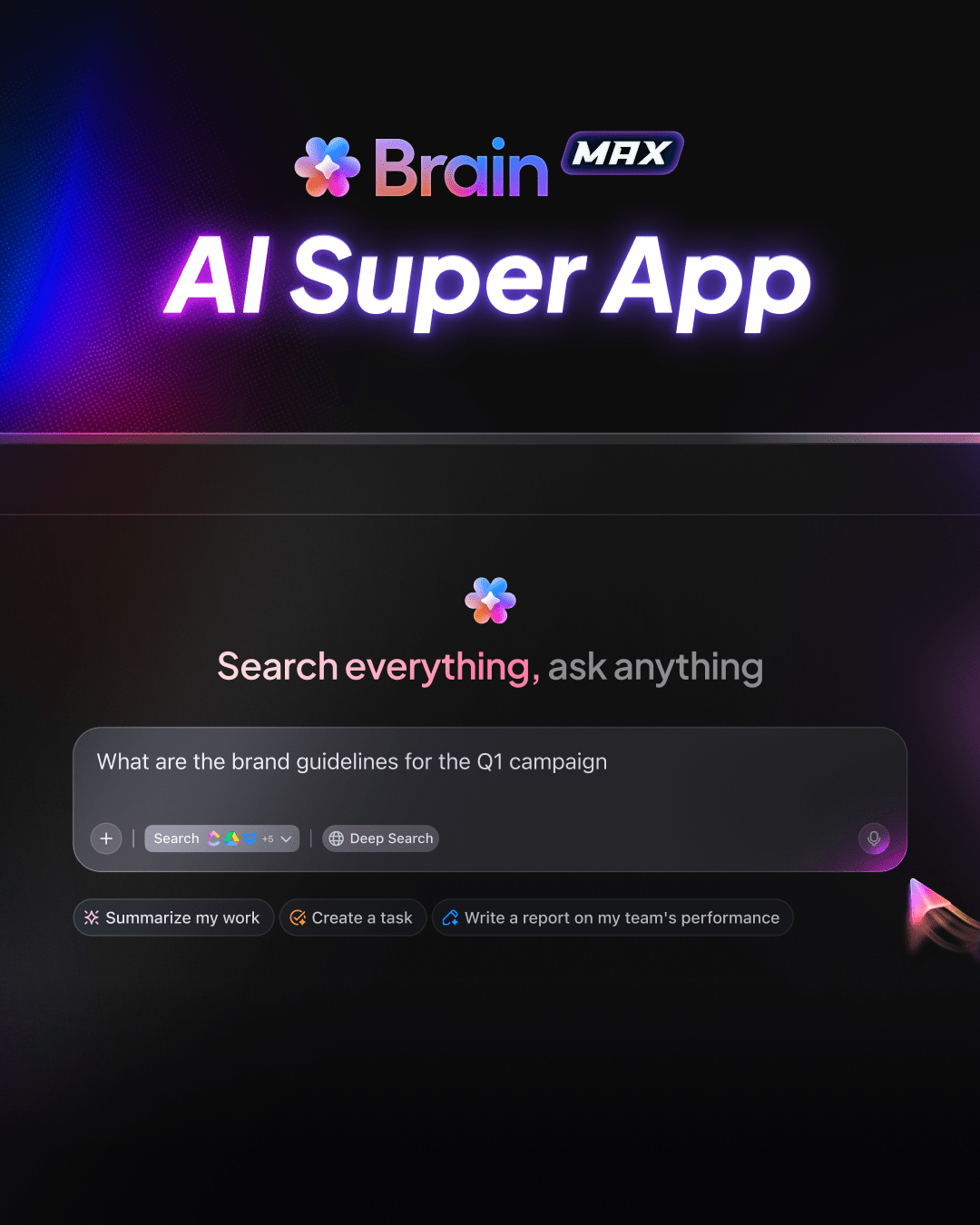
Integre-se perfeitamente com mais de 1000 aplicativos
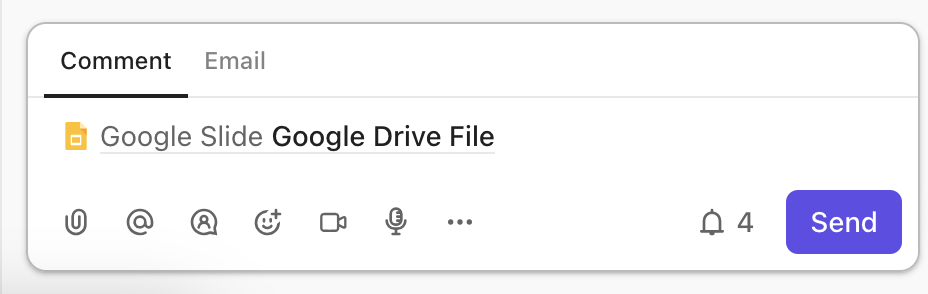
Você pode combinar o Google Docs com o ClickUp, e isso não é apenas conveniente, mas também poderoso. O ClickUp permite incorporar o Google Docs diretamente em tarefas, documentos ou painéis usando o comando /embed ou a função “Adicionar visualização”.
Isso significa que suas ideias, relatórios ou divagações digitadas por voz não ficam paradas no vácuo; elas vivem dentro do seu fluxo de trabalho. Você pode comentar em um Google Docs a partir do ClickUp, designar um membro da equipe para acompanhar uma seção ou criar uma tarefa vinculada a um parágrafo específico.
Ele também oferece suporte à sincronização bidirecional, de modo que as alterações feitas no Doc original são refletidas instantaneamente. Quer acompanhar quem está editando o quê ou conectar seu conteúdo a um sprint? Você pode adicionar campos personalizados, datas de vencimento, dependências e até mesmo automatizar lembretes em torno desse Doc incorporado.
📖 Leia também: Modelos gratuitos de lista de tarefas no Excel e ClickUp
Transforme sua voz em um centro de comando com o ClickUp
De notas rápidas a documentos completos, a digitação por voz ajuda você a trabalhar mais rápido sem interromper seu fluxo.
Combine-o com o ClickUp e, de repente, suas palavras faladas não ficarão apenas em um documento — elas impulsionarão tarefas, acionarão atualizações e farão os projetos avançarem.
Você pode incorporar esses Google Docs, transformar comandos de voz em itens de ação e acompanhar todos os comandos em um espaço de trabalho organizado. Falar enquanto trabalha nunca fez tanto sentido — nem facilitou tanto as coisas.
Inscreva-se hoje mesmo no ClickUp!